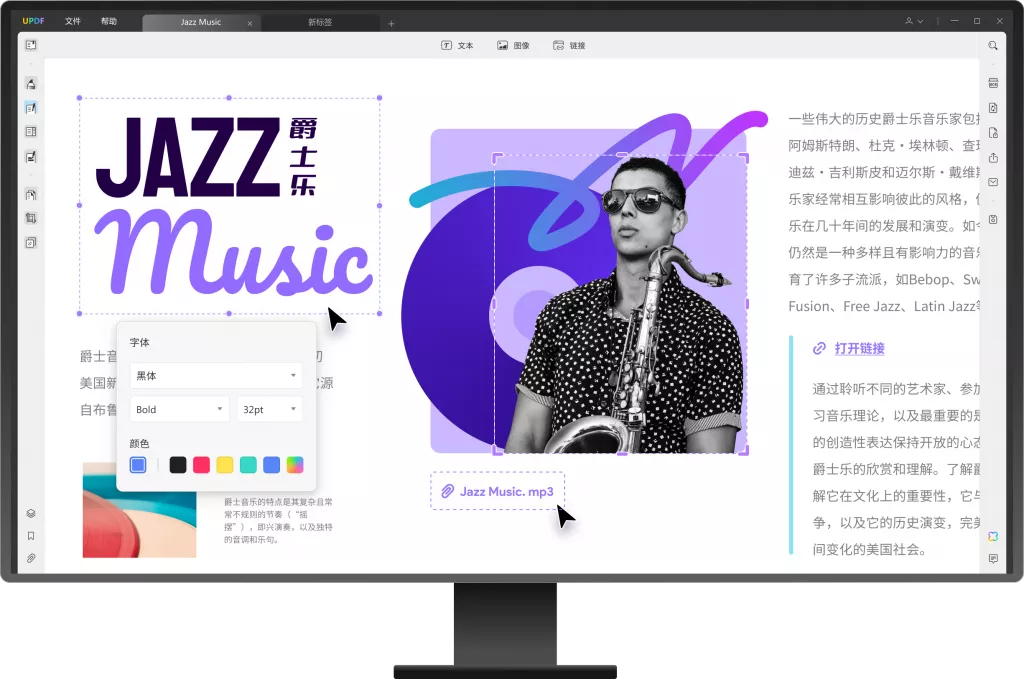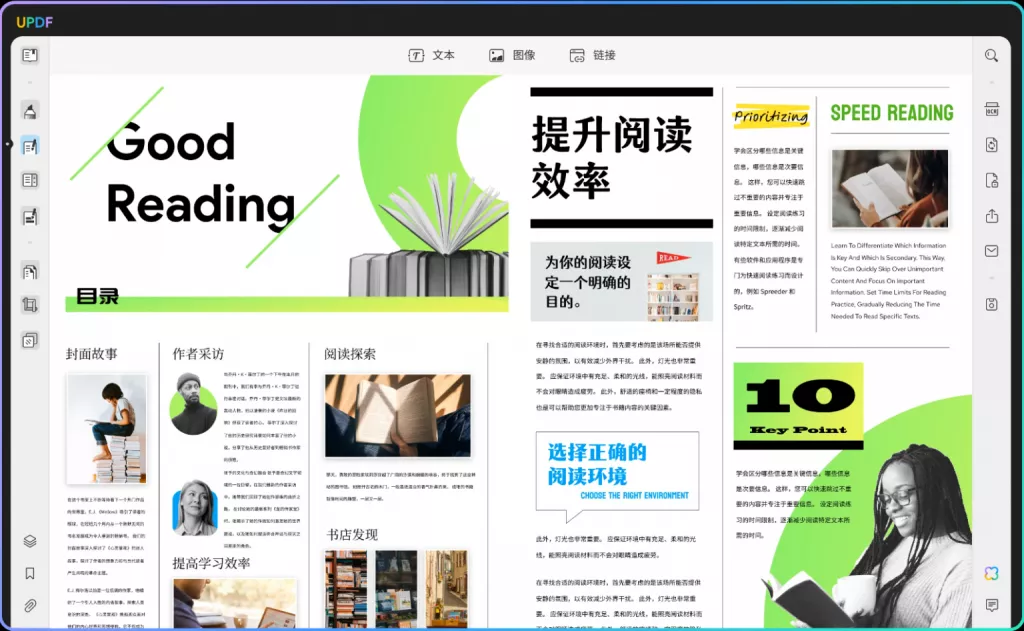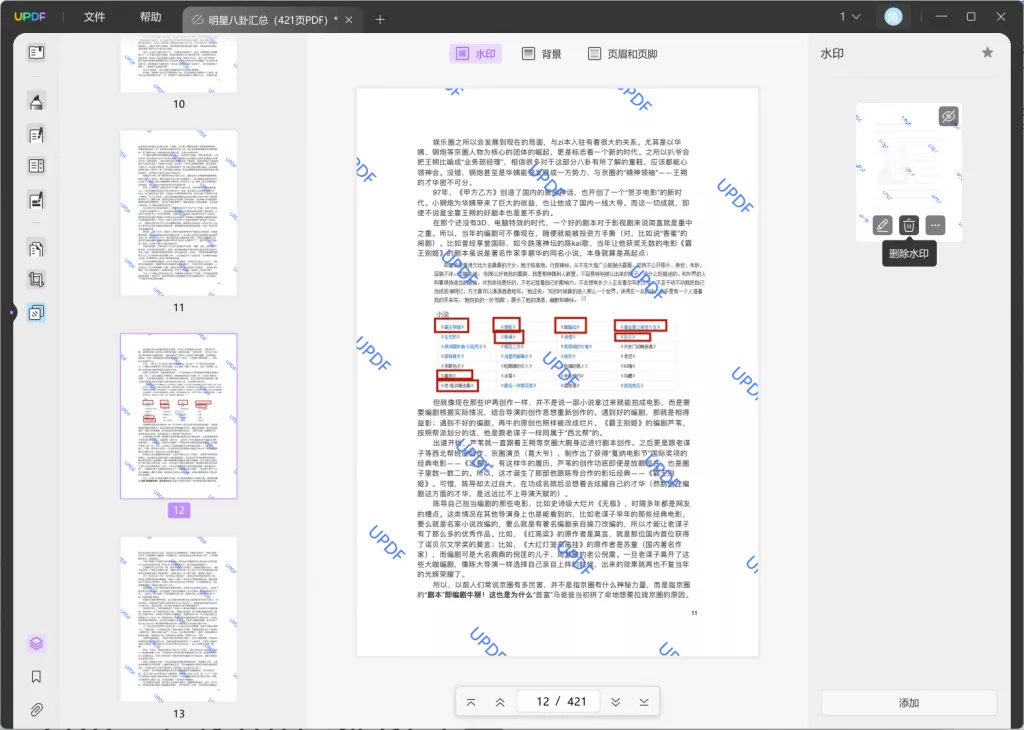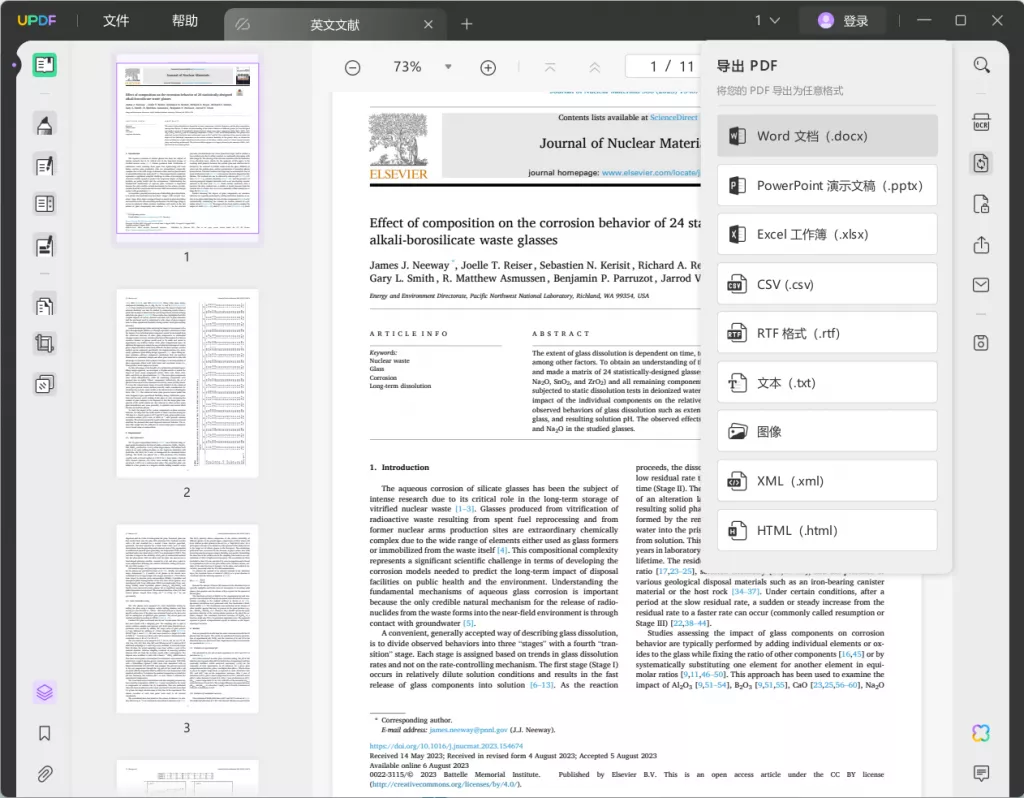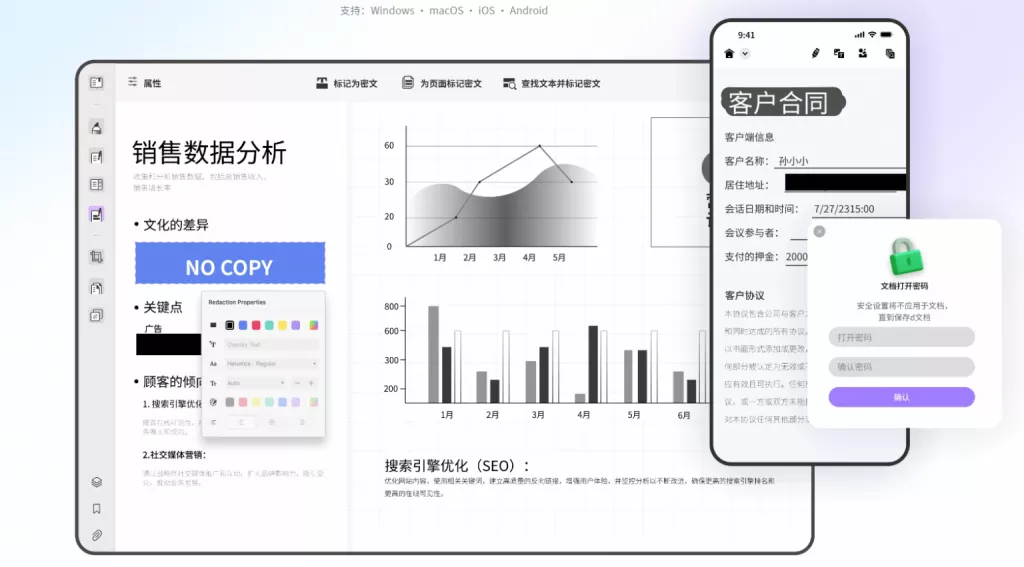在数字化时代,PDF文件广泛应用于电子文件的传输与存储。不过,由于PDF格式的特点,许多人在需要对其内容进行编辑或修改时感到困难。但随着在线工具的不断发展,用户可以方便地在网上修改PDF文档,而不需要下载专业PDF编辑器。本文将详细介绍几种在线PDF修改的方式和工具,帮助您轻松实现PDF文档的编辑,满足日常办公和学习的需求。
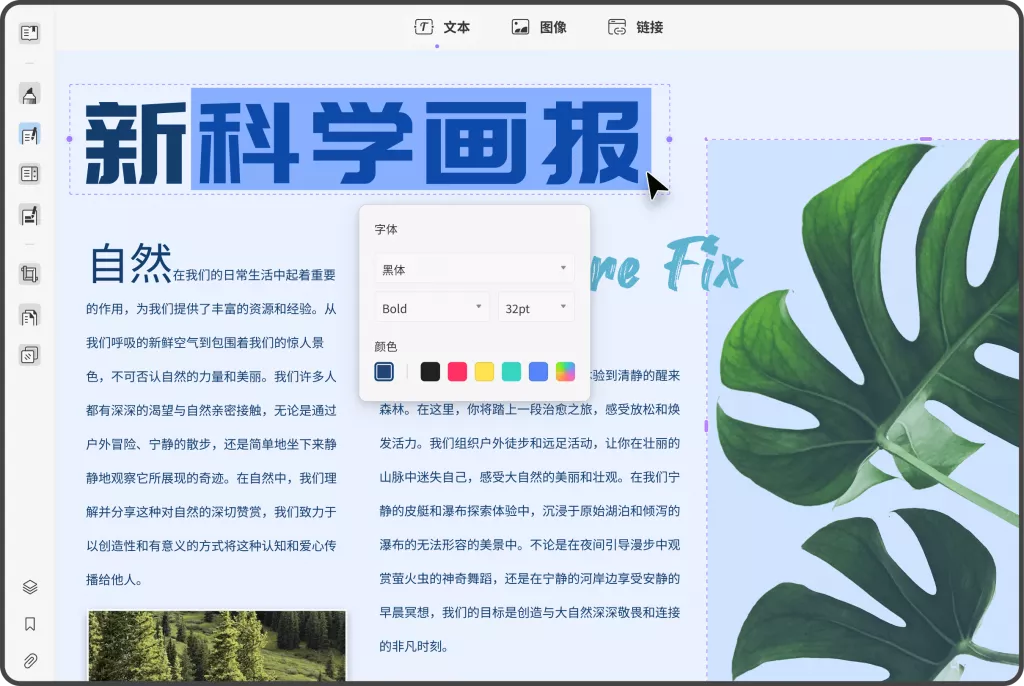
一、为什么选择在线PDF修改工具?
- 便捷性:在线PDF修改工具无需下载软件,直接通过浏览器访问,极大地方便了操作。用户只需有网络连接即可快速进行编辑。
- 多功能性:许多在线工具不仅支持文本编辑,还可以修改图像、注释、签名等,满足不同用户的需求。
- 成本效益:许多在线工具提供免费版本,用户可以在不花费的情况下使用基本的编辑功能,适合个人和小企业使用。
- 兼容性:在线工具通常支持多种平台,用户可以在任何设备上访问,无论是电脑、平板还是手机。
二、在线PDF编辑步骤
以下是通用的在线PDF编辑步骤,适合绝大多数在线PDF修改工具。
第一步:选择合适的在线工具
- 在众多的在线PDF编辑器中,选择一个适合您的需求和使用习惯的工具。例如,Adobe Acrobat Online、Smallpdf、PDFescape、Sejda等都是较为流行的选择。
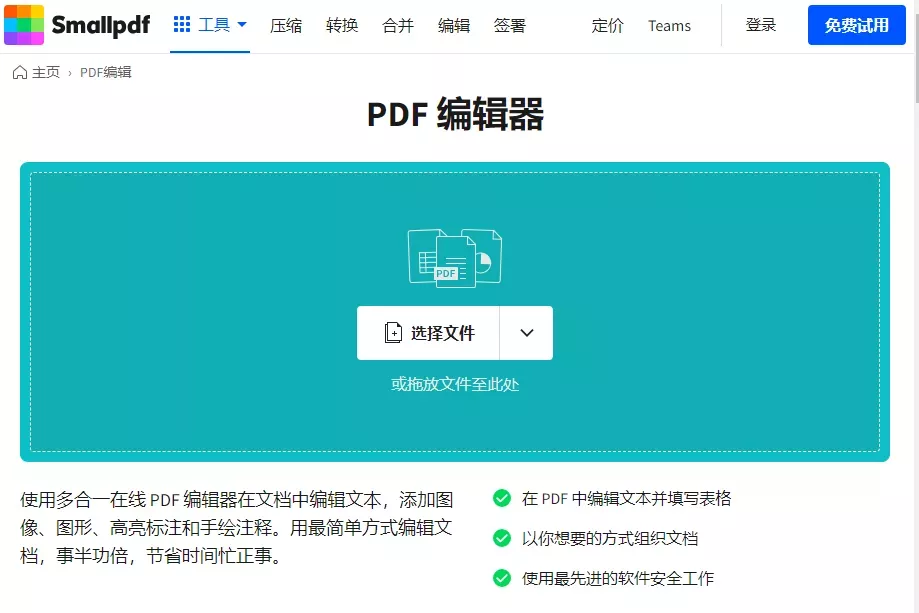
第二步:上传PDF文件
- 打开所选工具后,点击“上传文件”或“选择文件”按钮,然后从您的设备中选择需要修改的PDF文档。部分工具也支持拖放上传,用户只需将文件拖到指定区域即可。
第三步:进行编辑
- 一旦文件上传完成,您会进入一个带有工具栏的编辑界面。常见的编辑功能包括:
- 文本编辑:可以添加新文本、删除现有文本、修改字体、大小和颜色等。
- 图像编辑:可以插入、删除或替换图像,调整其大小和位置。
- 注释和标记:许多工具提供高亮、下划线、删除线和批注等注释功能,便于对重要内容进行标记。
- 表单功能:部分工具还允许您添加或编辑PDF表单字段,方便填写和提交。
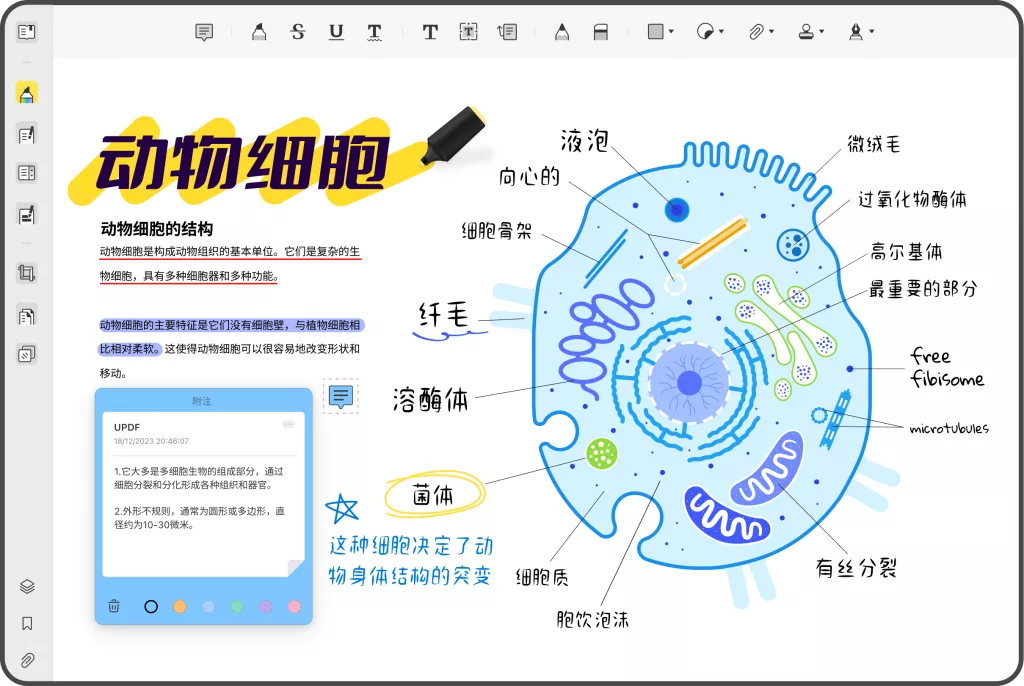
第四步:保存和下载
- 完成编辑后,通常会有“保存”或“下载”的选项,会将修改后的PDF文件保存到您的计算机或云端。根据使用的工具,可能会要求您提供电子邮件地址以发送下载链接。
第四步:确认修改
- 下载后,打开文件确认所有修改已正确保存,并检查其他内容是否有意外的更改。
三、推荐的在线PDF编辑工具详细介绍
Adobe Acrobat Online:提供强大的PDF编辑功能,界面友好,适合各种用户。支持文本和图像编辑,并且允许用户将PDF转换为其他格式(如Word、Excel等)。
Smallpdf:小巧且功能丰富,Smallpdf允许免费进行基本的PDF编辑、压缩、合并和转换。操作简单,适合初学者。
PDFescape:这款工具不仅支持在线PDF编辑,还允许用户填充表单和添加注释。用户界面简单直观,适用性广。
Sejda:Sejda特色在于用户友好的界面和快速处理能力。它支持多种PDF编辑功能,并有桌面应用版本,适合长时间使用。
四、在线PDF编辑的注意事项
隐私与安全:上传敏感文档时,务必选择信誉良好的在线工具,确保其具备数据加密和隐私保护措施。了解工具的隐私政策和数据处理方式是非常重要的。
文件大小限制:大部分在线PDF编辑器对上传文件的大小有一定限制,用户可提前了解并选择合适的工具。
文件格式:注意导出的文件格式,确保能满足后续使用的需求。有些在线工具限制导出为某种文件类型。
账户注册:高级功能可能需要注册账户,用户需根据自身需要决定是否注册。
五、结论
在线PDF修改工具为用户提供了方便快捷的方式来编辑PDF文档。在选择合适的工具后,用户可以轻松进行文本、图像和注释的操作。不过,在处理敏感文件时要注意隐私和安全问题。通过本文的指引,您可以快速上手在线PDF编辑,提升工作效率,解决文档处理中的各种问题。
无论您是在学校、办公室还是个人使用,掌握这项技能都将为您带来极大的便利。希望本文能够帮助您顺利修改PDF文档,享受在线编辑的乐趣。
 UPDF
UPDF AI 网页版
AI 网页版 Windows 版
Windows 版 Mac 版
Mac 版 iOS 版
iOS 版 安卓版
安卓版

 AI 单文件总结
AI 单文件总结 AI 多文件总结
AI 多文件总结 生成思维导图
生成思维导图 深度研究
深度研究 论文搜索
论文搜索 AI 翻译
AI 翻译  AI 解释
AI 解释 AI 问答
AI 问答 编辑 PDF
编辑 PDF 注释 PDF
注释 PDF 阅读 PDF
阅读 PDF PDF 表单编辑
PDF 表单编辑 PDF 去水印
PDF 去水印 PDF 添加水印
PDF 添加水印 OCR 图文识别
OCR 图文识别 合并 PDF
合并 PDF 拆分 PDF
拆分 PDF 压缩 PDF
压缩 PDF 分割 PDF
分割 PDF 插入 PDF
插入 PDF 提取 PDF
提取 PDF 替换 PDF
替换 PDF PDF 加密
PDF 加密 PDF 密文
PDF 密文 PDF 签名
PDF 签名 PDF 文档对比
PDF 文档对比 PDF 打印
PDF 打印 批量处理
批量处理 发票助手
发票助手 PDF 共享
PDF 共享 云端同步
云端同步 PDF 转 Word
PDF 转 Word PDF 转 PPT
PDF 转 PPT PDF 转 Excel
PDF 转 Excel PDF 转 图片
PDF 转 图片 PDF 转 TXT
PDF 转 TXT PDF 转 XML
PDF 转 XML PDF 转 CSV
PDF 转 CSV PDF 转 RTF
PDF 转 RTF PDF 转 HTML
PDF 转 HTML PDF 转 PDF/A
PDF 转 PDF/A PDF 转 OFD
PDF 转 OFD CAJ 转 PDF
CAJ 转 PDF Word 转 PDF
Word 转 PDF PPT 转 PDF
PPT 转 PDF Excel 转 PDF
Excel 转 PDF 图片 转 PDF
图片 转 PDF Visio 转 PDF
Visio 转 PDF OFD 转 PDF
OFD 转 PDF 创建 PDF
创建 PDF PDF 转 Word
PDF 转 Word PDF 转 Excel
PDF 转 Excel PDF 转 PPT
PDF 转 PPT 企业解决方案
企业解决方案 企业版定价
企业版定价 企业版 AI
企业版 AI 企业指南
企业指南 渠道合作
渠道合作 信创版
信创版 金融
金融 制造
制造 医疗
医疗 教育
教育 保险
保险 法律
法律 政务
政务



 常见问题
常见问题 新闻中心
新闻中心 文章资讯
文章资讯 产品动态
产品动态 更新日志
更新日志